Questions fréquemment posées
Et si vous ne trouvez pas ce que vous cherchez, n'hésitez pas à nous contacter, nous serons heureux de vous aider.
Caméras
MyTeamment ne fonctionne pas, que dois-je faire ?
Vous devez accéder pour traiter un RMA/DOA. Il est essentiel de joindre la facture d'achat de l'équipement ainsi qu'une description détaillée de la panne. Vous pouvez ajouter une vidéo si vous le souhaitez. Une fois la demande reçue, notre équipe d'assistance vous contactera pour résoudre le problème.
Comment puis-je vérifier que j'ai accès à la webcam ?
Exécuter la commande PING sur votre PC.
Vérifiez d'abord l'adresse IP de votre caméra. Elle est affichée via la sortie HDMI ou SDI de l'appareil lorsque vous l'allumez.
Dans le navigateur Windows, lancez l'application "cmd".
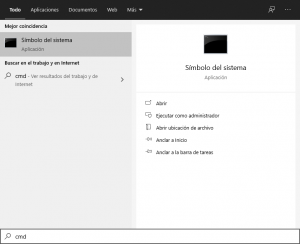
L'invite de commande s'ouvre et vous devez saisir ping suivi de l'adresse IP de votre caméra et appuyer sur Entrée. Si vous voyez une image similaire à celle ci-dessous, il y a une communication IP avec la caméra.
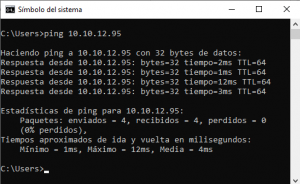
Comment puis-je configurer ma webcam ? IP par défaut
La première chose à vérifier est que votre ordinateur se trouve sur le même segment de réseau que l'appareil photo.
Pour ce faire, allez dans la fenêtre des propriétés de la connexion au réseau local et sélectionnez "Internet Protocol version 4 (TCP/IPv4)" > Propriétés.
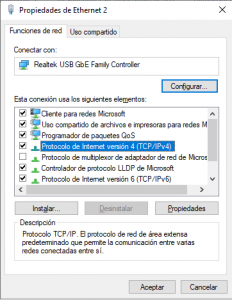
Ensuite, sous "Avancé" > Ajouter, entrez une adresse IP - et son masque de réseau - qui se situe dans la même plage que la caméra. Par exemple : (192.168.5.12 / 255.255.255.0).
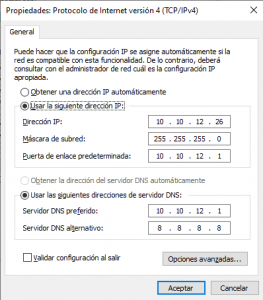

NOTE: L'IP ajoutée ne peut pas coïncider avec une IP attribuée à un autre appareil du même réseau. Il est recommandé de vérifier au préalable que cette IP n'est pas utilisée.
Une fois ces étapes effectuées, il est conseillé de vérifier que le PC et la caméra sont connectés par PING.
Une fois que nous avons établi une connexion directe avec la caméra, nous devons entrer l'adresse IP de la caméra dans un navigateur web et les informations d'identification par défaut sont les suivantes :
Utilisateur : admin
Mot de passe : admin
IPS par défaut des caméras
MODÈLE | Adresse IP |
Cute 12/30X | Cute 12/20X AI | Cute 4K AI | Broadcaster 12/20X AI | Broadcaster 4K AI | 192.168.5.163 |
Cute 4K Total | Broadcaster 4K | 192.168.100.82 |
Broadcaster 30X | Broadcaster Bullet | 192.168.100.88 |
De quels paramètres ai-je besoin pour contrôler ma caméra via VISCA ou RS-232 ?
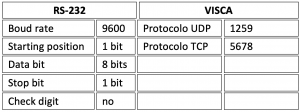
Modèles utilisant le protocole UDP : Cute 12X, Cute 30X
Modèles utilisant le protocole TCP : Mignon 4K Total, Broadcasters
Mon appareil photo n'émet pas la vidéo à la résolution souhaitée, que dois-je faire (SÉLECTIONNER LE SYSTÈME) ?
Vérifiez que le sélecteur indique bien la résolution souhaitée (petite roue au dos de l'appareil).
SYSTÈME VIDÉO | ||||
0 | 1080P60 | 8 | 720P30 | |
1 | 1080P50 | 9 | 720P25 | |
2 | 1080i60 | A | 1080P59.94 | |
3 | 1080i50 | B | 1080i59.94 | |
4 | 720P60 | C | 1080P29.97 | |
5 | 720P50 | D | 576i | |
6 | 1080P30 | E | 480i | |
7 | 1080P25 | F | 720P59.94 | |
Y a-t-il un problème physique avec mon appareil photo ?
Les éléments suivants peuvent indiquer que l'appareil photo est défectueux et qu'un RMA/DOA doit être traité :
- Lorsque l'appareil est mis sous tension, il n'effectue pas l'autotest complet (l'appareil doit pivoter latéralement et vers l'arrière avant de se retrouver en position centrée (préréglage 0).
- Un message d'erreur apparaît dans la vidéo affichée.
- Lorsque l'image qu'il fournit n'est pas stable ou nette.
Quelles sont les commandes à utiliser pour contrôler la caméra via IP/H232 ?
Dans la section spécifique à votre caméra sur cette page de support (ci-dessous) , vous trouverez les commandes spécifiques. Tant pour H232 que pour Visca.
Problèmes d'audio, de flux ou de zoom avant et arrière
Mettez à jour le pilote ou le micrologiciel de votre appareil photo.
Comment sortir une image via VLC sur Ethernet (Multicast)
Ouvrez VLC, Media > Open Network Location :
Rtsp://<dirección IP>:554/1

La caméra C-Pro 12X perd la connectivité Ethernet après 2 heures d'utilisation.
Vous devez mettre à jour le micrologiciel. Dans ce LIEN vous téléchargerez un fichier ZIP contenant le micrologiciel et les instructions pour le faire.
IMPORTANT: ceci ne s'applique qu'aux caméras Cute 12X avec MCU Version 3.2.x. Si votre caméra a une version MCU 3.1.4, cela ne s'applique pas.
Comment puis-je mettre à jour l'équipement ? myTeam TP1 vers la dernière version ?
Dans le menu TP1, -nous recommandons que ce soit via le web- (plus facile et plus pratique) :
Réglages > Autres > Mise à jour :
- Activer les options :
* Activer la mise à jour
* Vérifier la nouvelle version au démarrage
* Forcer la mise à jour
> Sélectionnez le mode : Serveur HTTP.
> URL : http://update.laiatech.com/TP1
Consultez la nouvelle version dès maintenant.

Après avoir cliqué sur Enregistrer, l'ordinateur sera mis à jour et redémarré dans quelques minutes.
Comment puis-je savoir à quoi sert chaque bouton de la télécommande de mon appareil photo ?
Pour savoir à quoi sert chaque bouton de la télécommande de votre appareil photo, téléchargez notre « Manuel de la télécommande de l'appareil photo » au format PDF, recherchez le modèle de votre appareil photo et consultez les instructions détaillées.
Des équipes de audio
MyTeamment ne fonctionne pas, que dois-je faire ?
Vous devez accéder pour traiter un RMA/DOA. Il est essentiel de joindre la facture d'achat de l'équipement ainsi qu'une description détaillée de la panne. Vous pouvez ajouter une vidéo si vous le souhaitez. Une fois la demande reçue, notre équipe d'assistance vous contactera pour résoudre le problème.
Comment charger sans fil les microphones T Pod Quad 22 ?
Pour charger les microphones T Pod Quad 22 sans fil, suivez ces étapes :
- Assurez-vous que votre chargeur prend en charge la norme Qi , le protocole de charge sans fil utilisé par votre appareil. Le chargeur doit fournir au moins 5 V/500 mA .
- Placez le microphone sur la base de chargement.
- Veuillez noter que le chargement sans fil ne s'active que lorsque la batterie est faible .
- Après environ 10 secondes , un voyant rouge s'allumera, indiquant que le microphone se charge correctement.
- Une fois la charge terminée, le voyant rouge s'éteint automatiquement .
Compatibilité
Quelles sont les caméras compatibles avec Barco ClickShare Conference ?
Les caméras de Laia Les appareils compatibles avec le système de communication sans fil ClickShare Conference de Barco sont :
- Gamme B-Hybrid : Laia B-Hybrid PC Pro , Laia B-Hybrid 4K AI * et B-Hybrid UP 4K*
- Gamme C-Pro : Laia C-Pro 10x , Laia Cute 12x/30x , Laia C-Pro VoiceTrack , Laia C-Pro 4K Total et Laia C-Pro UP 4K Pro
- Famille de Broadcasters : Laia Broadcaster 4K Total
La communication sans fil ClickShare Conference de Barco garantit une expérience de collaboration complète, vous permettant de démarrer des réunions et de partager des données en un seul clic. Connectez votre équipe. Laia , connectez ClickShare et démarrez vos réunions : c'est aussi simple que ça !
Vous pouvez également voir quels modèles de Laia sont compatibles avec ClickShare Conference sur le site officiel de Barco.
Quels sont les produits compatibles avec Biamp Modena ?
Les caméras de Laia qui sont compatibles avec le système de communication sans fil Modena de Biamp sont :
- Gamme B-Hybrid : Laia B-Hybrid PC Pro , Laia B-Hybrid 4K AI et Business & Home UP 4K
- Famille C-Pro Laia Cute 4K Ai 2021 , Laia C-Pro 10x , Laia Cute 12x/30x , Laia Cute 4K Total et Laia C-Pro UP 4K Pro
- Famille de Broadcasters : Laia Broadcaster 4K Total
La communication sans fil Modena de Biamp garantit une expérience de collaboration totale où vous pouvez commencer à vous réunir et à partager des données en un seul clic.
Vous pouvez également voir quels modèles de Laia sont compatibles avec le Modena de Biamp sur le site officiel de Biamp.
Options de câble USB compatibles avec l'équipement Laia
Vous trouverez ci-joint quelques câbles qui ont été testés par le département technique, au cas où ils vous aideraient dans votre choix. Cela ne signifie pas que seuls ces câbles fonctionnent, mais nous sommes sûrs qu'ils sont une option qui fonctionne correctement avec notre équipement.
- Câble optique actif Micro Connect Premium USB Type A mâle vers Type C mâle de 20 m : parmi nos produits, la compatibilité de ce câble a été testée avec les équipements suivants : B-Hybrid IA 4K ; B-Hybrid PC Pro 4K IA ; B-Hybrid PC Pro FHD ; C-Pro Up 4K Pro. Elle fonctionne parfaitement, qu'elle soit connectée directement à un PC Windows et à des caméras via un câble ou via un hub USB. Sur un Mac, avec l'adaptateur USB-C vers USB-A d'origine Apple, elle fonctionne également parfaitement.
- Câble VIVOLINK USB C mâle vers USB A mâle 10 m : Parmi nos produits, la compatibilité de ce câble a été testée avec les équipements suivants : B-Hybrid IA 4K ; B-Hybrid PC Pro 4K IA ; B-Hybrid PC Pro FHD ; C-Pro Up 4K Pro. Elle fonctionne parfaitement, qu'elle soit connectée directement à un PC Windows et à des caméras via un câble ou via un hub USB. Sur un Mac, avec l'adaptateur USB-C vers USB-A d'origine Apple, elle fonctionne sans problème.
- Câble VIVOLINK USB 3.0 actif USB A mâle vers USB A femelle 15 m : Parmi nos produits, la compatibilité de ce câble a été testée et vérifiée avec les équipements suivants : B-Hybrid IA 4K ; B-Hybrid PC Pro 4K IA ; B-Hybrid PC Pro FHD ; C-Pro Up 4K Pro ; C-Pro 12X AI. Nous avons utilisé le câble d'origine de chaque appareil photo et l'avons connecté au connecteur femelle de ce câble. Il fonctionne parfaitement, que ce soit en connexion directe entre le câble et le PC Windows ou les appareils photo, ou via un hub USB. Ce câble possède un connecteur USB-A mâle pour l'alimentation. Il fonctionne parfaitement, que ce connecteur soit utilisé ou non. Avec un Mac, en utilisant l'adaptateur USB-C vers USB-A d'origine Apple, il fonctionne parfaitement. Il n'est pas nécessaire d'utiliser le connecteur d'alimentation USB-A. Nous avons également connecté ce même câble à un appareil photo. C-Pro 12XAI, reliant le câble USB d'origine de l'appareil photo à l'ordinateur avec ce câble myTeam Sharer et nous avons effectué le même test en utilisant le câble USB d'origine de l'appareil photo. C-Pro Up 4K Pro et l'équipe myTeam Sharer a détecté l'appareil sans problème. Nous avons établi une connexion via Teams avec un PC Windows ainsi qu'avec un Mac, en utilisant myTeam Application de partage d'appareils. Tout fonctionne correctement.
- Câble VIVOLINK USB C mâle vers USB A mâle 15 m : Parmi nos produits, la compatibilité de ce câble a été testée avec les équipements suivants : B-Hybrid IA 4K ; B-Hybrid PC Pro 4K IA ; B-Hybrid PC Pro FHD ; C-Pro Up Câble 4K Pro. Fonctionne parfaitement, que ce soit connecté directement à un PC Windows et à des caméras via un câble ou via un hub USB. Ce câble intègre des composants électroniques. Il est également compatible avec un Mac grâce à l'adaptateur USB-C vers USB-A d'origine Apple.
- Câble actif USB 3.0 VIVOLINK USB A mâle vers USB B mâle 15 m : Parmi nos produits, ce câble a été connecté et testé pour la compatibilité avec les équipements suivants : C-Pro 12X AI, 20X AI et 4KAI, ainsi que des caméras Broadcaster 12X AI, 20X AI et 4KAI. Que vous connectiez le câble directement au PC Windows et aux caméras ou via un hub USB, cela fonctionne parfaitement. Ce câble est équipé d'un port USB-A mâle pour l'alimentation. Il fonctionne parfaitement, que vous utilisiez ou non l'USB-A. Sur Mac, l'adaptateur USB-C vers USB-A d'origine d'Apple fonctionne parfaitement. Il n'est pas nécessaire d'utiliser l'USB-A pour l'alimentation. Nous avons connecté ce câble à une caméra. C-Pro 12XAI et l'équipe myTeam Sharer et l'équipe myTeam Sharer a détecté l'appareil sans problème. Nous avons établi une connexion via Teams avec un PC Windows comme MAC, en utilisant myTeam Partage d'appareils. Tout va bien.
Quels écrans interactifs sont compatibles avec les appareils ? Laia ?
Écrans interactifs compatibles avec les caméras Laia Ils sont conçus pour offrir une plus grande flexibilité et une plus grande facilité d'utilisation lors de la combinaison de leurs produits, créant des solutions personnalisées adaptées à vos besoins spécifiques.
Compatibilité avec les écrans interactifs de :

Autres questions
Je ne peux pas utiliser la caméra virtuelle myTeam Partageur après la mise à niveau vers macOS Sonoma 14.1.
À partir de macOS Sonoma 14.1, les caméras et les périphériques de sortie vidéo qui n'utilisent pas les extensions du système moderne ne pourront pas être utilisés à moins que la configuration héritée ne soit restaurée. Pour résoudre ce problème, suivez les instructions de ce document :
Configuration de la sortie vidéo virtuelle pour macOS Sonoma 14.1 ou ultérieur >>
Comment créer des presets dans SaBbio ?
1.- Configurez le contrôle à distance de la caméra par IP de la manière suivante :
MENU > Canal > local > # SDI / HDMI (sélectionnez ce qui est applicable) > PTZ > Paramètres
Protocole : VISCA
Code d'adresse. 1
Camera IP: <IP Address>
Port de la caméra : 1259
2 - Configurez les préréglages de votre choix.
